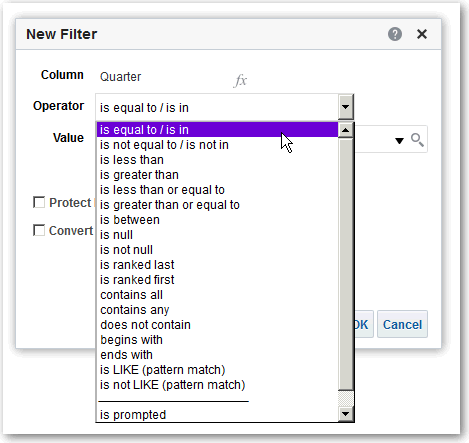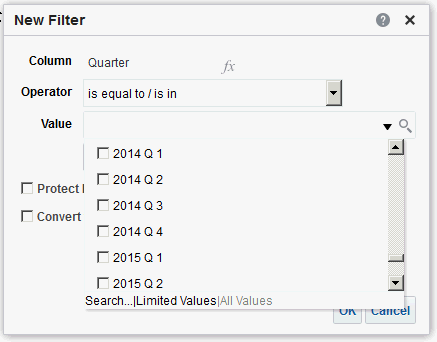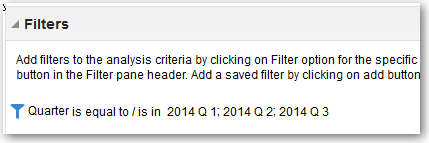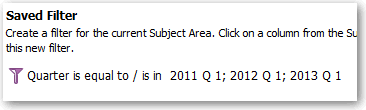Создание фильтров для столбцов
Вы можете создать фильтры для столбцов.
Разделы:
Фильтр ограничивает результаты, отображаемые при выполнении анализа. Вместе со столбцами, выбранными для анализа, фильтры определяют содержимое результатов. Пользователь указывает критерии фильтрации, чтобы отображались только нужные результаты.
Создание встроенных и именованных фильтров
В большинстве случаев создаются "встроенные" фильтры, предназначенные для использования только в одном анализе. Также можно создать именованный фильтр, который можно использовать повторно во всех анализах и информационных панелях. Если повторное использование фильтра не планируется, создайте встроенный фильтр.
Например, консультант по продажам может анализировать доход только для тех брендов, за которые отвечает.
Создание встроенного фильтра на панели "Выбранные столбцы" на вкладке "Критерии"
-
Откройте результаты анализа для редактирования.
-
Выберите вкладку "Критерии" на панели "Выбранные столбцы", нажмите Параметры рядом с именем столбца и выберите Фильтр.
Создание встроенного фильтра на панели "Фильтры" на вкладке "Критерии"
-
Откройте результаты анализа для редактирования.
-
Нажмите Создать фильтр для текущей предметной области на вкладке "Критерии" панели "Фильтры".
-
В меню выберите имя столбца.
Создание именованного фильтра на главной странице
-
На классической главной странице на панели Создать нажмите Дополнительно в разделе Анализ и интерактивные отчеты, затем нажмите Фильтр.
-
На панели Выбрать предметную область выберите источник данных, который необходимо отфильтровать. Отображается диалоговое окно "Новые фильтры".
Указание значений для фильтров
Можно указать значения для фильтра, который позволяет отображать в анализе только значения, которые требуются.
Например, в анализе "Доход от брендов" фильтр позволяет ограничить результаты анализа лишь значениями первого квартала за три года. В результате можно отследить, как из года в год меняется доход по этим кварталам.
- Встроенные фильтры отображаются на панели "Фильтры" на вкладке "Критерии".
- Именованные фильтры отображаются на панели "Сохраненные фильтры".
Встраивание функции EVALUATE_PREDICATE в фильтр
Можно добавить функцию EVALUATE_PREDICATE в качестве фразы встроенного фильтра.
- Откройте результаты анализа для редактирования.
- На панели "Фильтры" выберите вкладку "Критерии", нажмите Дополнительные параметры и выберите Добавить функцию EVALUATE_PREDICATE.
- Введите формулу функции в диалоговом окне "Новая функция EVALUATE_PREDICATE".
- Нажмите ОК, чтобы добавить функцию EVALUATE_PREDICATE на панель "Фильтры".
Например, можно добавить следующую фразу фильтра с функцией EVALUATE_PREDICATE для исключения значений, содержащих менее шести букв, из столбца "Products.P4 - Бренд".
SELECT
0 s_0,
"A - Sample Sales"."Products"."P3 LOB s_1,
"A - Sample Sales"."Products"."P4 Brand" s_2,
"A - Sample Sales"."Base Facts"."1- Revenue" s_3
FROM "A - Sample Sales"
Where EVALUATE_PREDICATE('length(%1)>6',"A - Sample Sales"."Products"."P4 Brand").
ORDER BY 1,2,3
Объединение и группирование фильтров
Можно объединить и сгруппировать несколько встроенных фильтров, чтобы создать сложные фильтры без инструкций SQL.
Группирование и объединение фильтров определяет последовательность фильтрации данных в анализе. Если в анализ добавлено два или более встроенных фильтра или именованных фильтра, то встроенные фильтры по умолчанию объединяются с помощью логического оператора AND. Оператор AND показывает, что для определения результатов во время анализа должны выполняться критерии, заданные во всех встроенных фильтрах.
Если используется логический оператор OR, он показывает, что для определения результатов анализа должны выполняться критерии, заданные хотя бы в одном из фильтров. Оператор OR позволяет создать группу из нескольких фильтров с разными критериями.
- Откройте для редактирования именованный фильтр или анализ, содержащий встроенные фильтры.
- Убедитесь, что на панели "Фильтры" на вкладке "Критерии" в анализе есть два или более встроенных фильтра. Также можно перейти к панели "Сохраненный фильтр" и проверить именованный фильтр, который должен содержать два или более встроенных фильтра.
- На панели "Сохраненный фильтр" или панели "Фильтры" на вкладке "Критерии" отображаются фильтры, объединенные с помощью логических операторов AND или OR.
- Нажмите на слово AND перед встроенным фильтром, чтобы изменить оператор AND на оператор OR. Таким образом, можно переключаться между операторами AND и OR.
- Измените операторы AND и OR для других встроенных фильтров, чтобы создать требуемые комбинации фильтров. Можно также создать дополнительные встроенные фильтры и изменить операторы AND и OR.
- Нажмите Сохранить анализ или Сохранить фильтр, чтобы сохранить комбинации фильтров.
Сохранение встроенных и именованных фильтров
Вы можете сохранять встроенные и именованные фильтры.
При создании встроенного фильтра на панели "Фильтры" встроенный фильтр можно по желанию сохранить как именованный. Если встроенный фильтр сохранен как именованный, другие пользователи из вашей команды смогут использовать этот фильтр в новом анализе. Также можно создать именованный фильтр в виде автономного объекта в общем заголовке.
Например, вы можете сохранить фильтр для столбца "Квартал" в общей папке каталога. В результате этот фильтр будет доступен для вашего руководителя. Предположим, что вы сохранили фильтр, ограничивающий выбор кварталов значениями КВ1 2011, КВ1 2012 и КВ1 2013. Ваш руководитель может использовать этот фильтр в анализе "Доход от реализации продуктов" для определения эффективности продаж продуктов в течение указанных кварталов.
Чтобы сохранить именованный фильтр, нажмите Сохранить как на панели инструментов, укажите папку в каталоге и нажмите ОК.
Сохранение встроенного фильтра в качестве именованного:
- На панели "Фильтры" выберите вкладку "Критерии", нажмите Дополнительные параметры и выберите Сохранить фильтры.
- Укажите папку в каталоге презентаций Oracle BI.
- Нажмите OK.